
Bien qu'il faille admettre qu'Apple fait du bon travail avec ses cartes ces derniers temps, il faut également admettre qu'elle présente encore quelques lacunes. Nous pouvons utiliser les cartes Apple pour nous dire par la voix ce qu'il faut faire point par point, de manière similaire, en économisant des distances, à ce qui est disponible dans d'autres applications GPS telles que TomTom ou Sygic. Le problème est que pour pouvoir consulter les cartes Apple, il faut être connecté à Internet. C'est quelque chose qui n'est pas toujours nécessaire avec son rival maximum: Google Maps. Savez-vous comment utiliser google maps hors ligne sur l'iPhone?
Les comparaisons sont odieuses, mais si nous utilisons Google Maps, nous ne devrons pas nécessairement être connectés à Internet. Les cartes de la société maintenant partie d'Alphabet peuvent être téléchargées, afin que nous puissions faire un long voyage ou se déplacer dans une ville que nous ne connaissons pas sans dépenser un seul méga de notre plan de données en utilisant Google Maps hors ligne ou hors ligne. J'espère qu'Apple inclura cette possibilité dans un avenir pas trop lointain, mais en attendant, je peux toujours le faire avec Google Maps.
Comment utiliser Google Maps hors ligne
Pour utiliser Google Maps hors ligne nous devons télécharger les cartes sur notre iPhone, ce qui est très simple, mais il existe trois façons différentes de le faire. L'un nous permettra de télécharger n'importe quelle ville ou ville, tandis que les deux autres nous permettront de télécharger des zones plus grandes. Si vous souhaitez télécharger une ville ou une ville entière, vous devez procéder comme suit:
- Dans le champ de recherche, nous recherchons la ville ou la ville souhaitée.
- A partir des résultats qu'il nous propose, nous choisissons celui qui correspond à notre recherche en appuyant sur son nom.
- Cela nous amènera à une image générale de la ville ou de la ville. Nous devons toucher la barre blanche inférieure. Le menu montera.
- La première chose que nous verrons ensuite sera le nom de la zone suivi de trois options: Enregistrer, Partager et, celle qui nous intéresse, Télécharger. Nous tapons sur Télécharger. Nous verrons une image générale de la zone, le poids du téléchargement et l'espace disponible sur notre appareil.
- Nous touchons à nouveau Télécharger.
- Nous nommons la zone, si nous le souhaitons. Je laisse généralement le nom par défaut qui est le nom de la ville ou de la ville.
- Nous touchons enregistrer, nous attendons et, lorsque le téléchargement sera terminé, nous l'aurons. Désormais, lorsque nous nous déplacerons dans la zone téléchargée, nous ne consommerons plus de données Internet.
La deuxième méthode est également très simple et nous permettra de télécharger des zones plus importantes. Nous le ferons comme suit:
- La première chose à faire est, avec le geste de zoom avant ou arrière avec deux doigts, de sélectionner la zone que nous voulons télécharger.
- Une fois que nous avons toute la zone à l'écran, nous touchons les trois lignes des options.
- Ensuite, nous touchons aux «Zones hors ligne».
- Sur l'écran suivant, nous tapons sur le symbole de somme. Nous verrons une image similaire à celle de l'étape 5 de la méthode précédente. Les étapes suivantes sont les mêmes.
- Nous avons mis un nom à la région.
- Nous touchons enregistrer et attendons la fin du téléchargement.
La troisième méthode est similaire à la précédente, mais elle est plus rapide. C'est une astuce qui était disponible depuis avant que Google n'autorise le téléchargement officiel des cartes. Il s'agit de ce qui suit:
- Comme dans la méthode précédente, nous développons ou réduisons pour sélectionner toute la zone que nous voulons télécharger.
- Une fois que nous avons tout ce que nous voulons télécharger à l'écran, dans la zone de recherche, nous écrivons "ok maps" sans les guillemets. Soyez prudent avec la correction automatique car si nous n'y prêtons pas attention, elle la changera en «ok maps».
- Nous tapons sur Recherche.
- L'écran de téléchargement apparaîtra. Nous touchons au téléchargement.
- Nous avons mis un nom à la région.
- Enfin, nous touchons à nouveau Enregistrer et attendons la fin du téléchargement.
À un moment donné pendant le téléchargement, quelle que soit la méthode que nous avons utilisée, l'application nous avertit que les cartes expirent. Cela ne m'est jamais arrivé, mais j'imagine que l'avertissement signifie que les routes peuvent changer de temps en temps. Je ne sais pas non plus si, à leur expiration, nous ne pouvons plus les utiliser, mais cela a une solution simple: avant la date limite, nous entrons dans la section Zones hors ligne et la mettons à jour.
Avec ces étapes, vous pourriez utiliser Google Maps hors ligne sans avoir besoin d'être connecté à Internet.
Comment supprimer des cartes téléchargées de Google Maps
La suppression des cartes téléchargées de Google Maps est également très simple. Nous le ferons comme suit:
- Nous tapons sur les trois lignes pour voir les options.
- Nous jouons dans des zones hors ligne.
- Nous tapons sur l'icône des paramètres.
- Nous touchons la carte que nous voulons supprimer.
- Nous tapons sur Supprimer.
- Enfin, nous touchons à nouveau Supprimer.
Ce que je pense qu'il manque à la fois sur Google Maps et sur les cartes Apple, c'est que les directions ne sont pas données en images fixes, sinon en mouvement et en temps réel comme dans TomTom ou d'autres applications GPS. Je m'inscris à ma liste de souhaits iOS 10.
As-tu appris à utiliser Google Maps hors ligne sur iPhone?
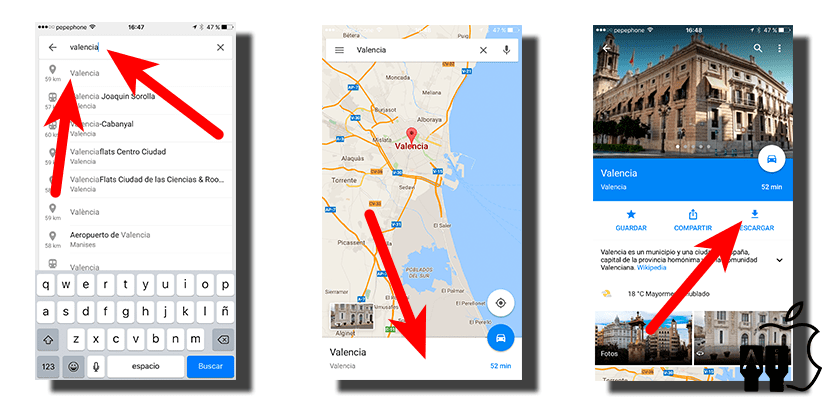

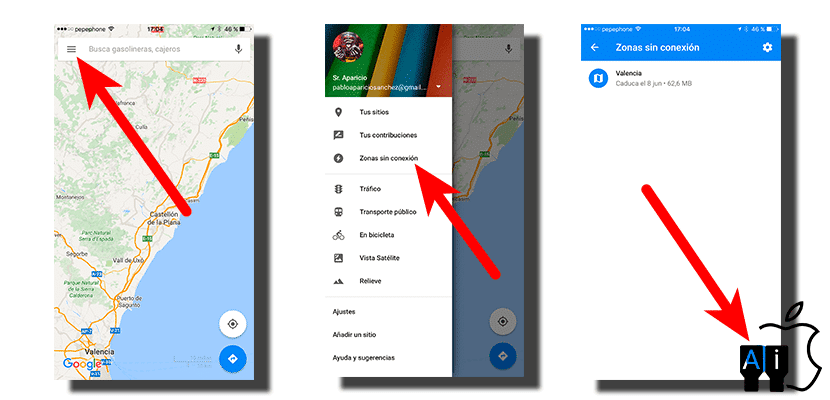


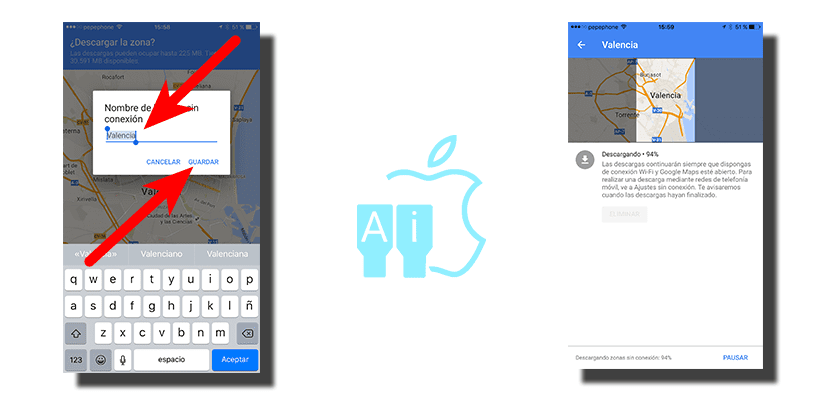



Wow, j'utilise Google Maps depuis longtemps. Il est temps de mettre fin à la fonctionnalité hors ligne.
Merci pour l'info. Une question, et combien d'espace occupent les cartes? Savez-vous, par exemple, combien occuperait la carte de l'Espagne?
Et quoi inclure des images en mouvement que je n'ai pas comprises, pourriez-vous l'expliquer s'il vous plaît?
salutations
Eh bien, je pense qu'il occuperait toute l'Espagne ses 32 gigaoctets… c'est ce qu'il demandait (toute l'Espagne)… mais je ne sais pas s'il ouvrira ou descendra les gigaoctets!
Salutations!
Salut. Eh bien, ils en prennent beaucoup. J'imagine que c'est parce qu'ils ont plus d'informations que les autres cartes GPS, mais une zone relativement petite pèse environ 200 Mo.
Toute l'Espagne ne vous laissera pas le télécharger. Vous devez télécharger des morceaux. En vous rapprochant, il arrive un point qui pourrait représenter un quart du pays qui pèse 600 Mo.
Par mouvement, j'entends le temps réel, c'est-à-dire que vous voyez la flèche se déplacer sur la carte. Ces types de cartes vous montrent une photo avec des instructions, mais elles ne bougent pas.
Salutations.
«Par mouvement, j'entends le temps réel, c'est-à-dire que vous voyez la flèche se déplacer sur la carte. Ces types de cartes vous montrent une photo avec des directions, mais elles ne bougent pas. »
Que voulez-vous dire par là, que nous ne pouvons le voir que comme une photo? n'y aura-t-il pas de flèche mobile?
une salutation
Bonjour, gorkapu. Les cartes, du moins aujourd'hui, ne sont pas des applications GPS. Une application GPS affiche des cartes, des points d'intérêt et quelques autres choses, comme les radars. Les cartes, comme celles de Google ou d'Apple, offrent plus d'informations, comme les établissements avec leurs heures d'ouverture, les monuments, etc., mais «elles ne sont pas destinées à la navigation», entre guillemets. Lorsque vous utilisez TomTom ou une autre application de navigation GPS, vous voyez un triangle (ou le véhicule que vous configurez) toujours verticalement et la carte se déplace en temps réel lorsque vous vous déplacez. Cette animation n'existe pas sur les cartes, mais vous pouvez voir une photo de ce que vous devez faire à chaque point. C'est similaire, mais ce n'est pas pareil.
Salutations.
Puisque NOKIA est en retrait: Apple n'a-t-il pas pensé à acheter ICI?
Leurs cartes sont les meilleures et elles fonctionnent hors ligne comme un navigateur de voiture ... ou, parfois, mieux (je le dis d'après ma propre expérience)
Ils ont déjà signé Ari Partinen pour que les caméras de l'iPhone soient au niveau du PureView de Nokia, qui étaient les meilleures.
Ils pourraient maintenant faire quelque chose de similaire avec leurs cartes hors ligne 😉
Salut. Les cartes Nokia étaient très bonnes. En fait, ils avaient les droits sur certaines cartes importantes (de Teleatlas ou Navteq, je ne me souviens pas), mais avec tous les problèmes de ne pas savoir comment surfer sur la vague, ils devaient les vendre. Ils seraient une option, mais ils ont été achetés par un groupe de marques de voitures, je ne sais pas si Audi en faisait partie.
Les problèmes d'Apple avec leurs cartes ne sont pas liés aux cartes elles-mêmes, car elles sont fournies par TomTom. Votre problème, ce sont les recherches avant tout. S'il offrait de bons résultats de recherche, avec un peu plus, comme l'ajout de la navigation en temps réel (ce que je ne pense pas être très difficile à mettre en œuvre, puisque nous pouvons le faire à pied) et le téléchargement de cartes, nous aurions une excellente application. Nous verrons ce qui se passe, mais ils devraient nous proposer quelque chose comme Nokia l'a fait il y a 7 ans.
Salutations.
Merci pour les cartes, Google Info est un excellent outil et il est incroyable avec des fonctionnalités telles que les cartes hors ligne. J'apprécie vraiment la fonction offilene.
Je pense que Google Maps nécessite une connexion et grâce à vous je l'ai trouvé hors ligne, merci.
bon article. Avec les fonctionnalités hors ligne, j'aime vraiment et apprécie Google Maps hors ligne.